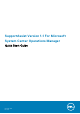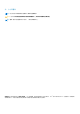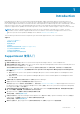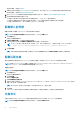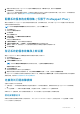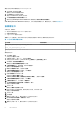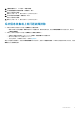Setup Guide
有关更多信息,请参阅连接测试。
9. 如果受监测的设备包含在 Dell ProSupport Plus 服务合同中,则必须将 SupportAssist 配置为定期从设备收集系统信息。
有关更多信息,请参阅配置系统信息的定期收集。
10. 验证 SupportAssist 是否能够成功收集系统信息并将其发送至 Dell。请参阅验证系统的信息收集或上载设置。
11. 验证管理服务器是否能够连接以下目标:
● https://api.dell.com/support/case/v2/WebCase — SupportAssist 服务器的端点。
● https://ddldropbox.us.dell.com/upload.ashx/ — 用于上载收集到的系统信息的文件上载服务器。
● http://ftp.dell.com/ — 用于获取新的 SupportAssist 发布信息。
配置默认的凭据
配置设备的默认凭据使 SupportAssist 可以收集设备的系统信息。
注: 只有您以管理员或域管理员组的成员身份登录时,才可访问设置选项卡。
1. 单击设置选项卡。
此时会显示系统日志页面。
2. 在编辑设备类型凭据下,选择设备类型和凭据类型。
3. 在相应的字段中输入所选设备类型和凭据类型的管理员凭据(用户名和密码)。
注: Windows 用户名必须是 [域\用户名] 的格式。另外,您还可以使用句点 [ . ] 来表示本地域。Windows 用户名示
例:.\Administrator; MyDomain\MyUsername.\Administrator; MyDomain\MyUsername。
4. 单击保存更改。
注: 如果设备的凭据与您提供的默认凭据不同,则必须使用设备选项卡中的编辑设备凭据选项提供该设备的凭据。
配置远程连接
建立与管理组的远程连接使 SupportAssist 可以检索监测数据,例如来自 Operations Manager 的警报和查找信息。
注
: 只要将 Operations Manager 配置为连接到新主机(Operations Manager 2012 R2 或 2012 SP1)或 RMS (Operations
Manager 2007 R2),还必须使用新管理组凭据配置 SupportAssist。
要配置远程连接:
注: 只有您以管理员或域管理员组的成员身份登录时,才可访问设置选项卡。
1. 单击设置选项卡。
此时会显示系统日志页面。
2. 单击远程连接。
随即显示管理组连接页。
3. 选择与管理组建立远程连接。
4. 在相应的字段中提供主机(Operations Manager 2012 R2 或 2012 SP1)或 RMS (Operations Manager 2007 R2) 的 IP 地址或
名称、域\用户名、密码和确认密码。
注: 用户名必须以“域\用户名”格式提供。您可以使用实心句点 [.] 表示本地域。
5. 单击应用。
SupportAssist 通过尝试建立远程连接来验证管理组凭据。如果远程连接成功,则保存对应的管理组凭据。
连接测试
连接测试使您可以验证 SupportAssist 应用程序是否能够成功地与 Dell 托管的 SupportAssist 服务器通信。
注: 只有您以管理员或域管理员组的成员身份登录时,才会启用连接测试链接。
4 Introduction